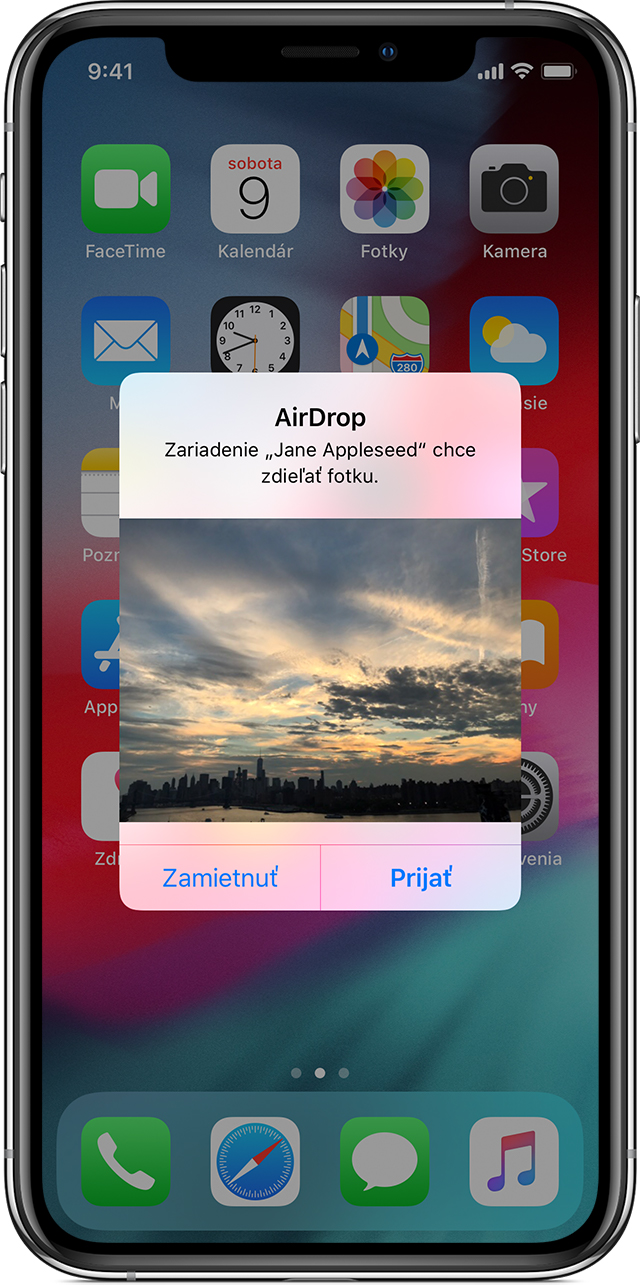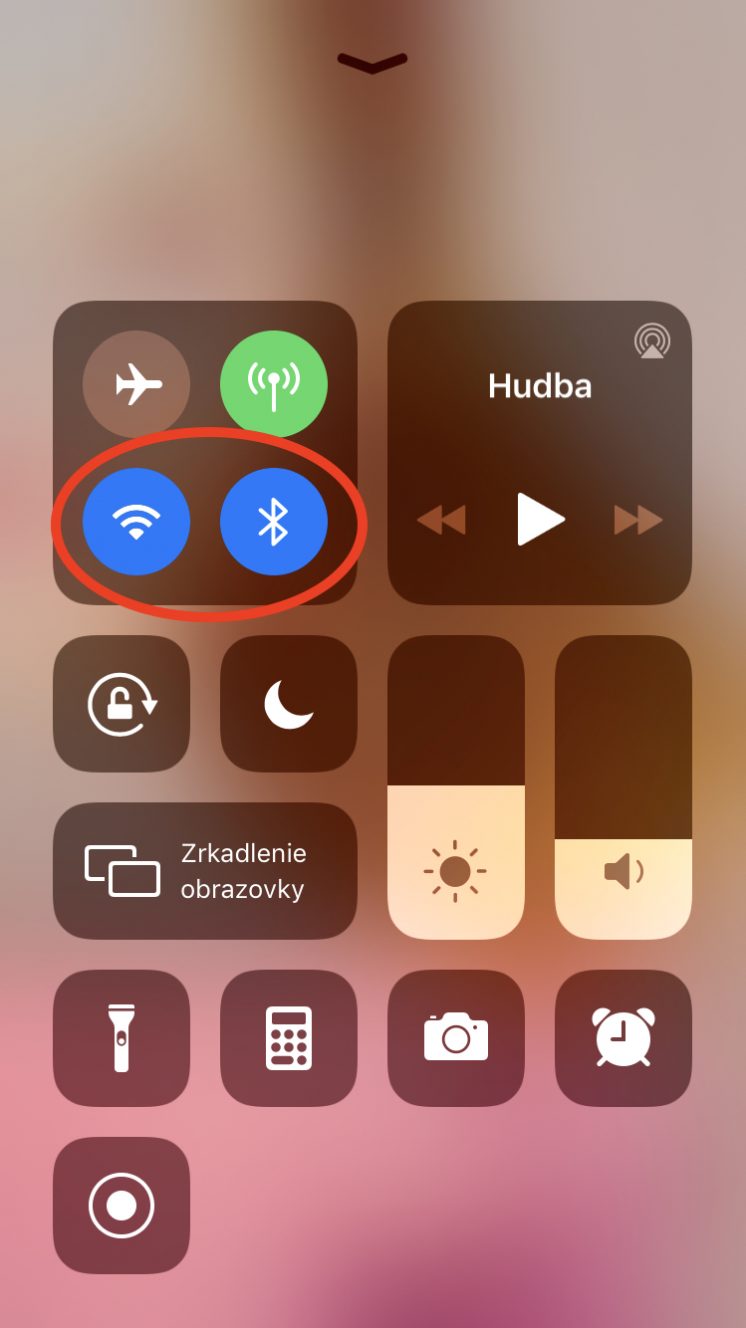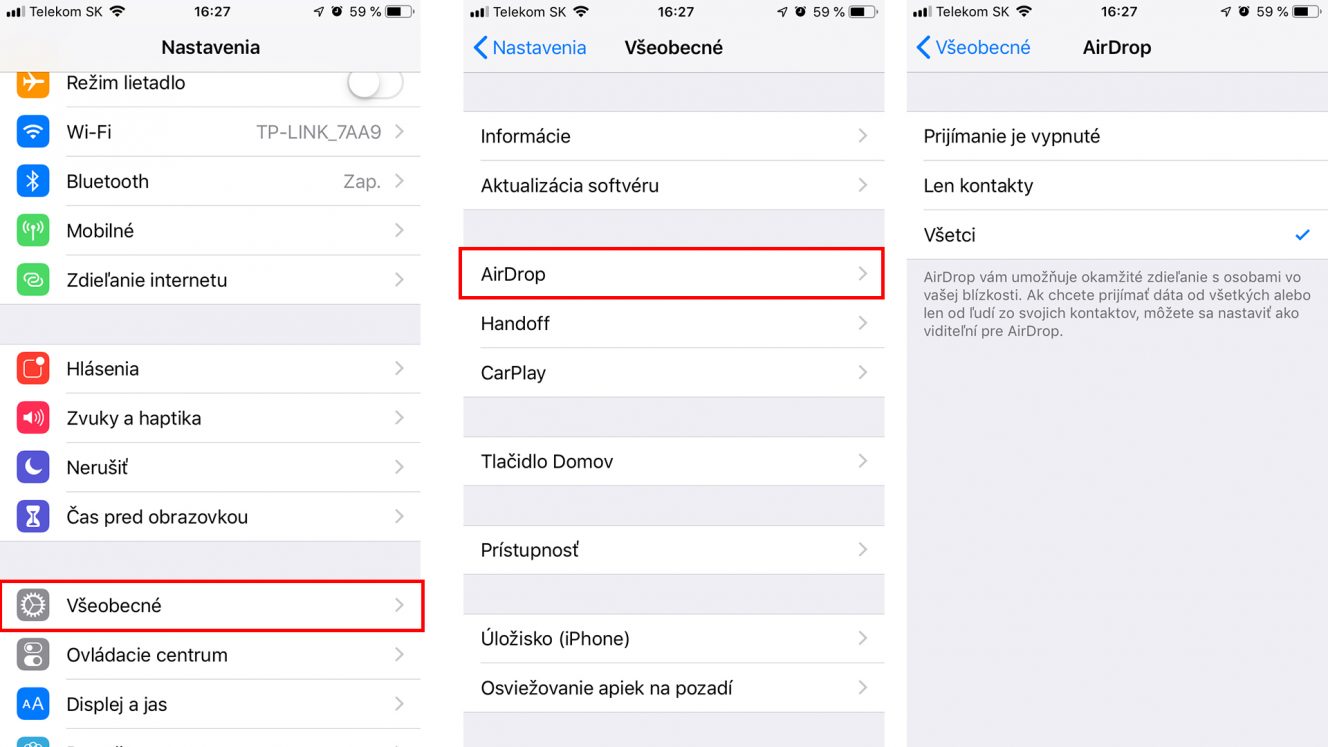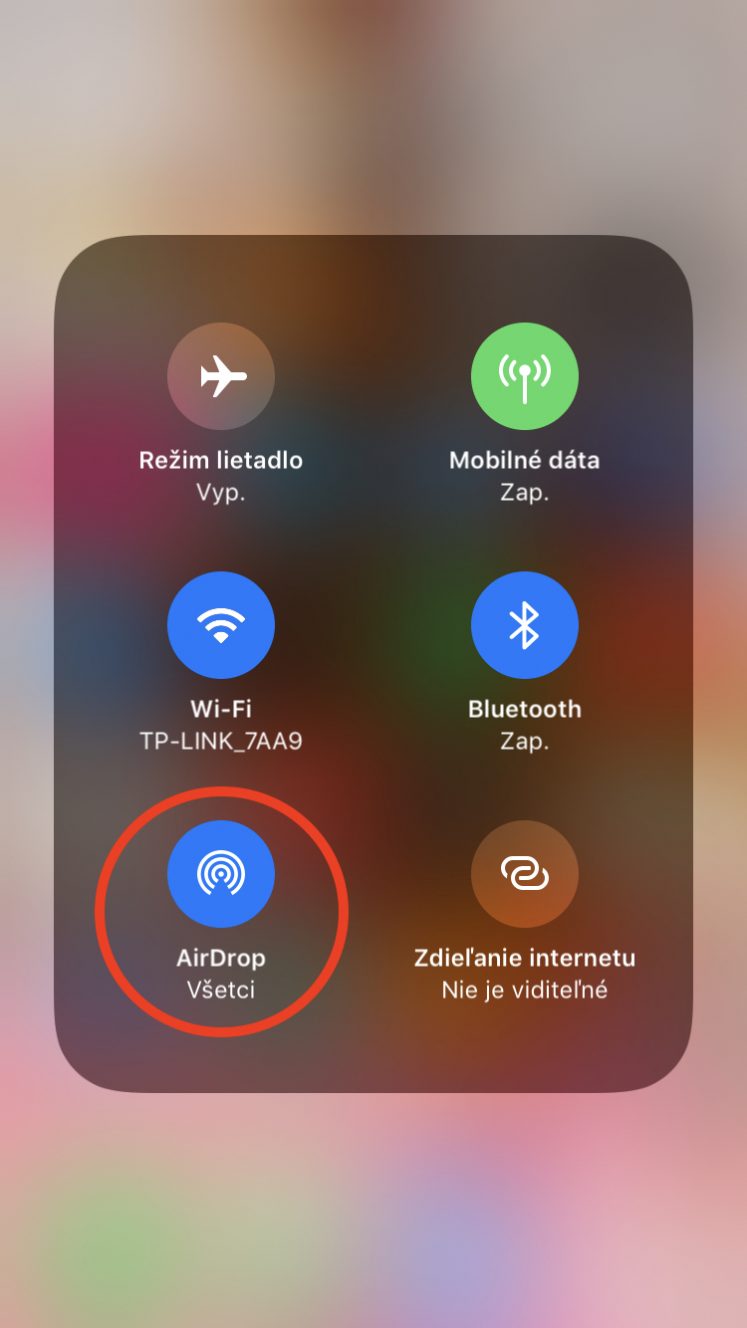Apple vrámci svojho ekosystému ponúka šikovnú možnosť, ako prenášať súbory medzi zariadeniami, aj keď ste off-line.
Čo je to AirDrop a ako ho používať na Macoch, sme vám ukázali v článku Zdieľajte súbory rýchlo a pohodlne vďaka AirDrop. Dnes sa pozrieme na to, ako tento spôsob prenosu dát používať na iOS, teda iPhonoch a iPadoch.
Ako sme vám už minule vysvetlili, AirDrop potrebuje na prenos súborov Bluetooth, ktorým vytvorí komunikáciu medzi zariadeniami, a Wi-Fi, cez ktorú súbory pošle. Teda musíte mať na vašom iPhone alebo iPade zapnuté jedno aj druhé.
Ak si nieste istí, či je všetko aktívne, máte dve možnosti kontroly. Prvou je Ovládacie centrum. To dokážete vysunúť aj na zamknutej obrazovke, stačí zo spodnej hrany displeja potiahnuť prstom smerom nahor v prípade iPhone s fyzickým odmácim tlačidlo, posunom prstom smerom na dol z pravého horného rohu, ak máte iPhone X a novší. Ak sú Bluetooth aj Wi-Fi aktívne, sú v modrom krúžku.
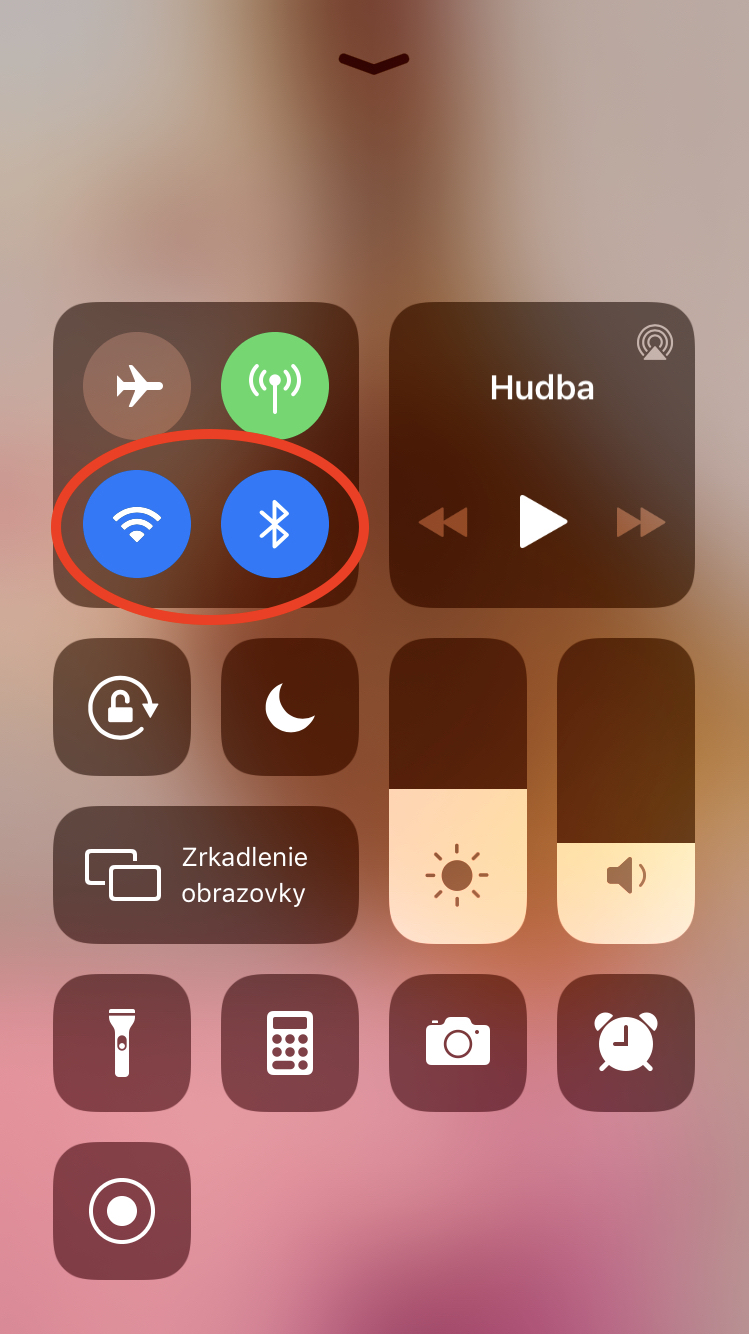
Druhý spôsob je ísť z domácej obrazovky do Nastavenia a hneď medzi prvými položkami je Wi-Fi a Bluetooth. Pripomíname, že na to, aby ste mohli cez AirDrop poslať dáta, nepotrebujete byť pripojený na internet. Tento prenos je možný aj off-line.

Rovnako ako vy, aj iPhone alebo iPad, na ktorý dáta posielate, musí mať zapnutý Bluetooth aj Wi-Fi. Zároveň, ani jeden zo zúčastnených prenosu nesmie mať zapnuté zdieľanie internetu. V prípade potreby ho viete vypnúť v Nastavenia, je hneď medzi prvými položkami.
Prenos dát pomocou AirDrop sa často nepodarí, pretože niektoré zo zúčastnených zariadení má pôvodne nastavené prijímanie len od Kontaktov. Toto nastavenie je kvôli bezpečnosti a v podstate nie je obmedzujúce. Prenos dát funguje, len zariadenie, ktoré od vás prijíma obsah, musí mať vašu mailovú adresu alebo telefónne číslo uložené v kontaktoch.
Toto nastavenie môžete zmeniť na prijímanie od Všetci, prípadne máte možnosť prijímanie cez AirDrop aj úplne vypnúť. Treba ísť do Nastavenia – Všeobecné – AirDrop. A tu už zvolíte, čo potrebujete.

Rýchlejšie však je opäť otvoriť Ovládacie centrum a dlhšie podržať prst na plôške s ikonkami Wi-Fi, Bluetooth, Letový režim a Mobilné dáta. Otvorí sa vám rozšírená ponuka, kde priamo ovládate AirDrop.

Pomocou AirDrop môžete z iPhonu alebo iPadu zdieľať v podstate všetok obsah z takmer všetkých natívnych aplikácií iOS. Teda okrem fotografií, čo vás asi napadlo ako prvé, aj telefónne čísla, poznámky, zo Safari viete poslať web adresu, z Knihy PDFka a zo Súbory, všetok uložený obsah. Pozor, nepodarí sa vám poslať kombinácia typov súborov. Teda naraz nepošlete .pdf a .txt. Viacej .pdf alebo .jpg súborov naraz poslať môžete. O obmedzeniach sme písali už minule a sú v podstate totožne. Od dáta s veľkosťou 8GB a viac sa poslať nepodarí, rovnako viac ako 99 súborov naraz.
Ako teda cez AirDrop poslať dáta z iPhonu alebo iPadu?
1. Otvorte aplikáciu, z ktorej chcete dáta poslať.

2. Kliknite na konkrétny súbor a hľadajte symbol štvorčeka so šípkou smerom nahor, teda symbol Zdieľať.

3. Kliknite na zdielať, iOS vám ponúkne možnosti zdieľania. Hneď prvý je zdieľanie cez AirDrop.

4. Kliknite na používateľa, ktorému chcete súbor poslať. Buďte trpezliví, niekedy môže pár sekúnd trvať, kým sa zariadenia nájdu.

5. Na zariadení, ktoré od vás prijíma súbory, sa objaví tabuľka s nadpisom AirDrop. V nej používateľ vidí, čo mu posielate a má možnosť súbory prijať alebo ich zamietnuť. Ak ich prijme, uložia sa priamo do aplikácie, z ktorej boli odoslané. Fotografie do Fotiek, web adresa do Safari. Ak posielate súbory sami sebe, napríklad z Macu do iPhonu, potvrdzovacie okno sa nezobrazí.